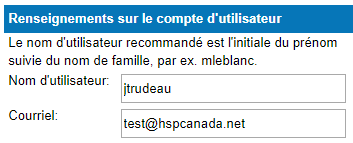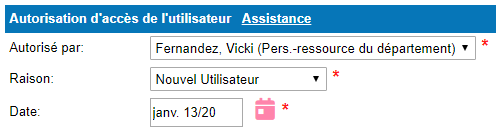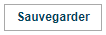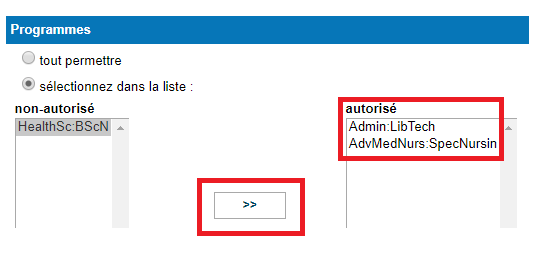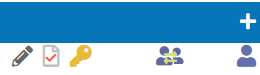Configuration de nouveaux comptes d'utilisateur
Guide concernant les organismes demandeurs et receveurs (GCOD GCOR)
Sommaire:
Ceci est un guide général pour les administrateurs locaux sur la configuration de nouveaux comptes d'utilisateur (ex. personnel remplaçant).
Veuillez vous référer au guide de consultation approprié pour le déploiement initial d'utilisateurs avec le rôle d'enseignant, étudiant, ou superviseur (précepteur).
Généralités
Les administrateurs locaux peuvent activer des comptes d'utilisateur pour tout membre du personnel entré dans HSPnet. Une fois le compte activé, l'utilisateur recevra un courriel avec son nom d'utilisateur et un mot de passe temporaire. Quand un utilisateur complète sa première connexion et modifie le mot de passe temporaire, il est dirigé vers l'orientation en ligne obligatoire sur les rôles et confidentialité des données personnelles dans HSPnet. Les étudiants n'ont pas à compléter l'orientation en ligne car leur accès est en lecture seulement et est limité à leur propre information.
Après avoir complété l'orientation en ligne, son compte sera activé en quelques minutes, et il pourra se connecter avec son nouveau mot de passe.
|
Étape 1 – Ajouter ou mettre à jour le dossier du personnel
|
|
|
Étape 2 – Créer un compte d'utilisateur et établir les droits d'accès
NOTE – le nom d'utilisateur est généralement l'initiale du prénom suivie du nom de famille (« jtrudeau» pour Justin Trudeau, dans cet exemple). Si vous obtenez un message d'erreur indiquant que le nom est déjà utilisé, ajoutez une initiale (ex. jetrudeau) ou un chiffre (ex. jtrudeau2) pour assurer que le nom d'utilisateur est unique. |
|
| Autorisation d'accès de l'utilisateur – sélectionnez l'individu autorisant l'accès de l'utilisateur à HSPnet. C'est normalement le directeur ou un administrateur local impliqué dans la gestion du personnel. |
|
|
Copier les droits d'accès – pour établir les droits d'accès de l'utilisateur, vous pouvez soit copier ceux d'un autre compte, ou procéder à l'étape suivante et ajouter leurs Programmes (pour organismes demandeurs) ou Disciplines et Sites / Services / Destinations (pour organismes receveurs). Réviser et sauvegarder - révisez les droits d'accès inclus, et retournez à une page précédente si des corrections sont nécessaires. Cliquez pour sauvegarder les modifications; ceci activera le nouveau compte d'utilisateur et enverra automatiquement un courriel à l'utilisateur avec son nom d'utilisateur et mot de passe temporaire. |
|
|
Étape 3 – Surveiller l'achèvement de l'orientation obligatoire Une clé gris foncé indique que le compte est en attente d'achèvement de l'orientation en ligne obligatoire à HSPnet. Une fois cette orientation achevée, la clé changera à pour les utilisateurs avec un accès régulier et pour les utilisateurs avec un accès d'administrateur local. Une fois le compte configuré, vous pouvez cliquer le mode de surveillance dans l'écran de Maintenance : Personnel pour accéder aux écrans de l'utilisateur (lecture seulement) afin d'assurer que la configuration est exacte, ou pour supporter l'utilisateur. En mode de surveillance, cliquez Retour au nom d'utilisateur principal à tout moment pour revenir à votre propre compte. |
|
|
Rappelez-vous
En mode de surveillance, cliquez sur Retour au nom d'utilisateur principal à tout moment pour revenir à votre propre compte. |
|